ส่งอีเมลโดยใช้ Smart Write ที่ขับเคลื่อนโดย Titan AI
Smart Write สามารถช่วยคุณเขียนปรับแต่งหรือตอบกลับอีเมลโดยใช้คำแนะนำที่สร้างโดย AI คุณสามารถเลือกโทนสีความยาวและภาษาที่ต้องการสำหรับข้อความของคุณ
หมายเหตุ: คุณสมบัตินี้มีให้เฉพาะแผน Pro Plus, Premium และ Ultra อัปเกรดแผนอีเมลของฉัน
เลือกแท็บตามว่าคุณต้องการใช้ Smart Write เพื่อเขียนอีเมลใหม่ปรับแต่งร่างจดหมายปัจจุบันหรือตอบกลับอีเมล
- ลงชื่อเข้าใช้ เว็บเมล ใช้ที่อยู่และรหัสผ่าน Professional Email powered by Titan ของคุณ (ชื่อผู้ใช้และรหัสผ่าน GoDaddy จะใช้ไม่ได้ที่นี่)
- เลือก อีเมลใหม่ ที่มุมซ้ายบน
- ในอีเมลใหม่ใต้บรรทัดหัวเรื่องให้เลือก เขียนด้วย AI แล้ว เลือกช่วยฉันเขียน หน้าต่างการเขียนอัจฉริยะจะเปิดขึ้น
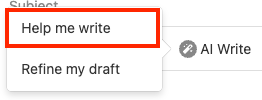
- หากนี่เป็นครั้งแรกที่คุณใช้ Smart Write ระบบจะขอให้คุณยืนยันว่าคุณต้องการใช้งาน เลือก ใช่ใช้ Smart Write AI

- ป้อนข้อความแจ้งสำหรับอีเมลของคุณจากนั้นเลือกโทนสีความยาวและภาษาที่คุณต้องการ
- เลือก สร้าง Smart Write จะแนะนำข้อความตามข้อความแจ้งของคุณ
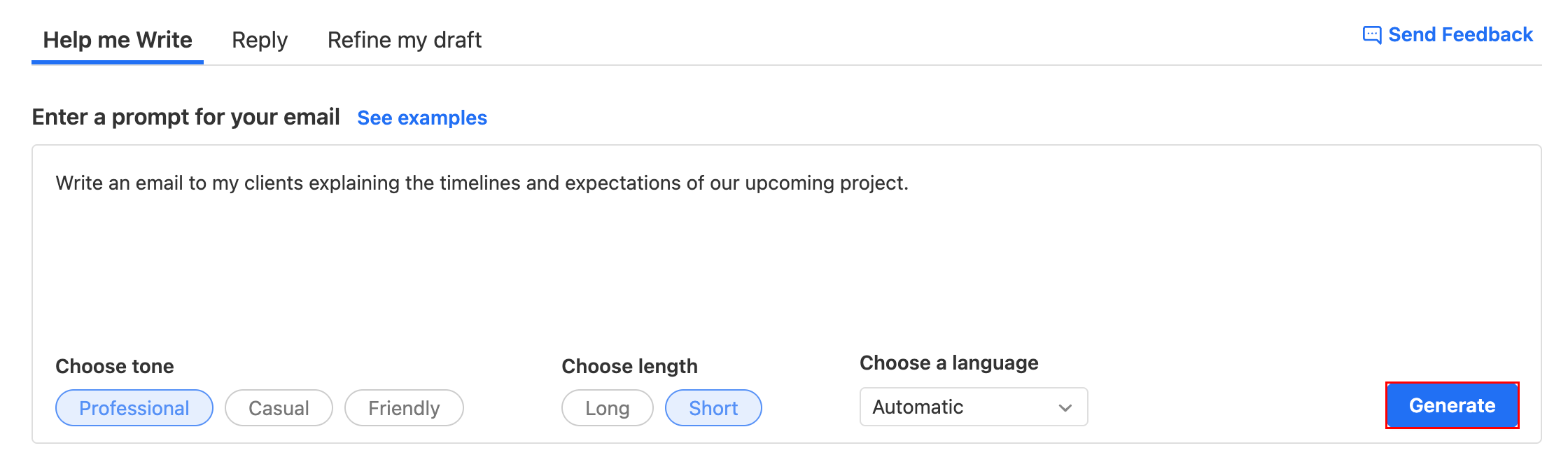
- (ไม่บังคับ) หากต้องการสร้างข้อความใหม่ให้เลือก ให้ตัวเลือกอื่นแก่ฉัน
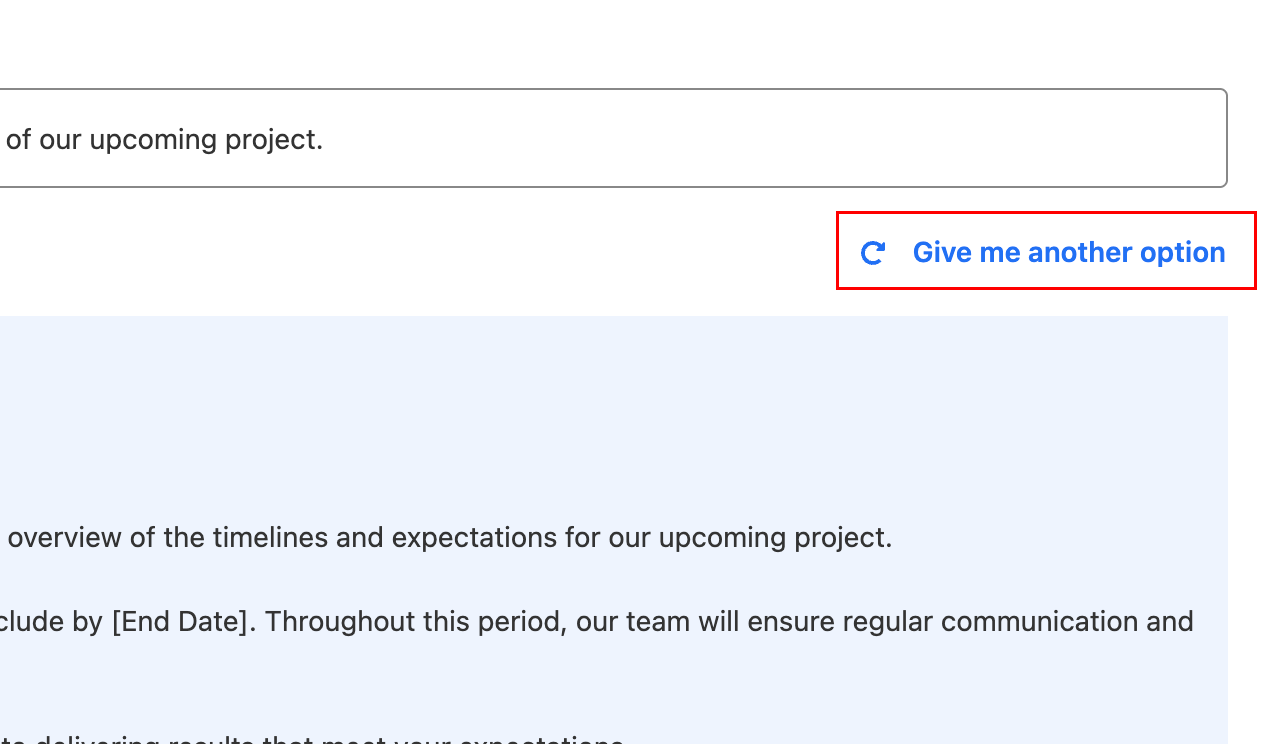
- ในการแทรกข้อความที่แนะนำลงในอีเมลของคุณให้เลือก แทรกข้อความ
หน้าต่าง Smart Write จะปิดลงและคุณจะเห็นข้อความที่สร้างขึ้นในอีเมลของคุณ
- ลงชื่อเข้าใช้ เว็บเมล ใช้ที่อยู่และรหัสผ่าน Professional Email powered by Titan ของคุณ (ชื่อผู้ใช้และรหัสผ่าน GoDaddy จะใช้ไม่ได้ที่นี่)
- เลือก อีเมลใหม่ ที่มุมซ้ายบน
- หลังจากเขียนอีเมลของคุณแล้วให้เลือก เขียนแบบ AI ใต้บรรทัดหัวเรื่องแล้ว เลือกปรับแต่งแบบร่างของฉัน หน้าต่าง Smart Write จะเปิดขึ้นและ Smart Write จะปรับแต่งแบบร่างที่มีอยู่ของคุณโดยอัตโนมัติ
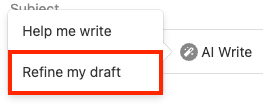
- หากนี่เป็นครั้งแรกที่คุณใช้ Smart Write ระบบจะขอให้คุณยืนยันว่าคุณต้องการใช้งาน เลือก ใช่ใช้ Smart Write AI

- (ไม่บังคับ) หากต้องการสร้างข้อความใหม่ให้เลือก ให้ตัวเลือกอื่นแก่ฉัน
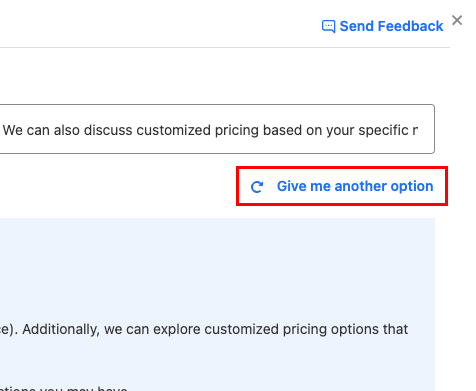
- ในการแทรกข้อความที่แนะนำลงในอีเมลของคุณให้เลือก แทรกข้อความ
- เพื่อยืนยันว่าคุณต้องการแทนที่แบบร่างปัจจุบันของคุณให้เลือก ใช่ดำเนินการต่อ
หน้าต่าง Smart Write จะปิดลงและคุณจะเห็นข้อความที่สร้างขึ้นในอีเมลของคุณ
- ลงชื่อเข้าใช้ เว็บเมล ใช้ที่อยู่และรหัสผ่าน Professional Email powered by Titan ของคุณ (ชื่อผู้ใช้และรหัสผ่าน GoDaddy จะใช้ไม่ได้ที่นี่)
- เลือกข้อความในกล่องขาเข้า ที่มุมล่างขวาของข้อความให้เลือก ตอบกลับด้วย Smart Write AI หน้าต่าง Smart Write จะเปิดขึ้นและ Smart Write จะแทรกเนื้อหาจากอีเมลโดยอัตโนมัติ
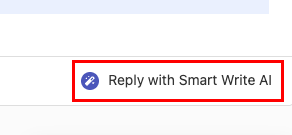
- หากนี่เป็นครั้งแรกที่คุณใช้ Smart Write ระบบจะขอให้คุณยืนยันว่าคุณต้องการใช้งาน เลือก ใช่ใช้ Smart Write AI

- (ระบุหรือไม่ก็ได้) ภายใต้ บริบทอีเมล อีเมลต้นฉบับจะแสดงขึ้น แก้ไขบริบทอีเมลหากต้องการ
- ภายใต้ ป้อนข้อความแจ้งสำหรับการตอบกลับของคุณ ให้ป้อนรายละเอียดที่คุณต้องการรวมไว้ในการตอบกลับของคุณจากนั้นเลือกโทนสีความยาวและภาษาที่คุณต้องการ
- เลือก สร้าง Smart Write จะแนะนำข้อความตามข้อความแจ้งของคุณ
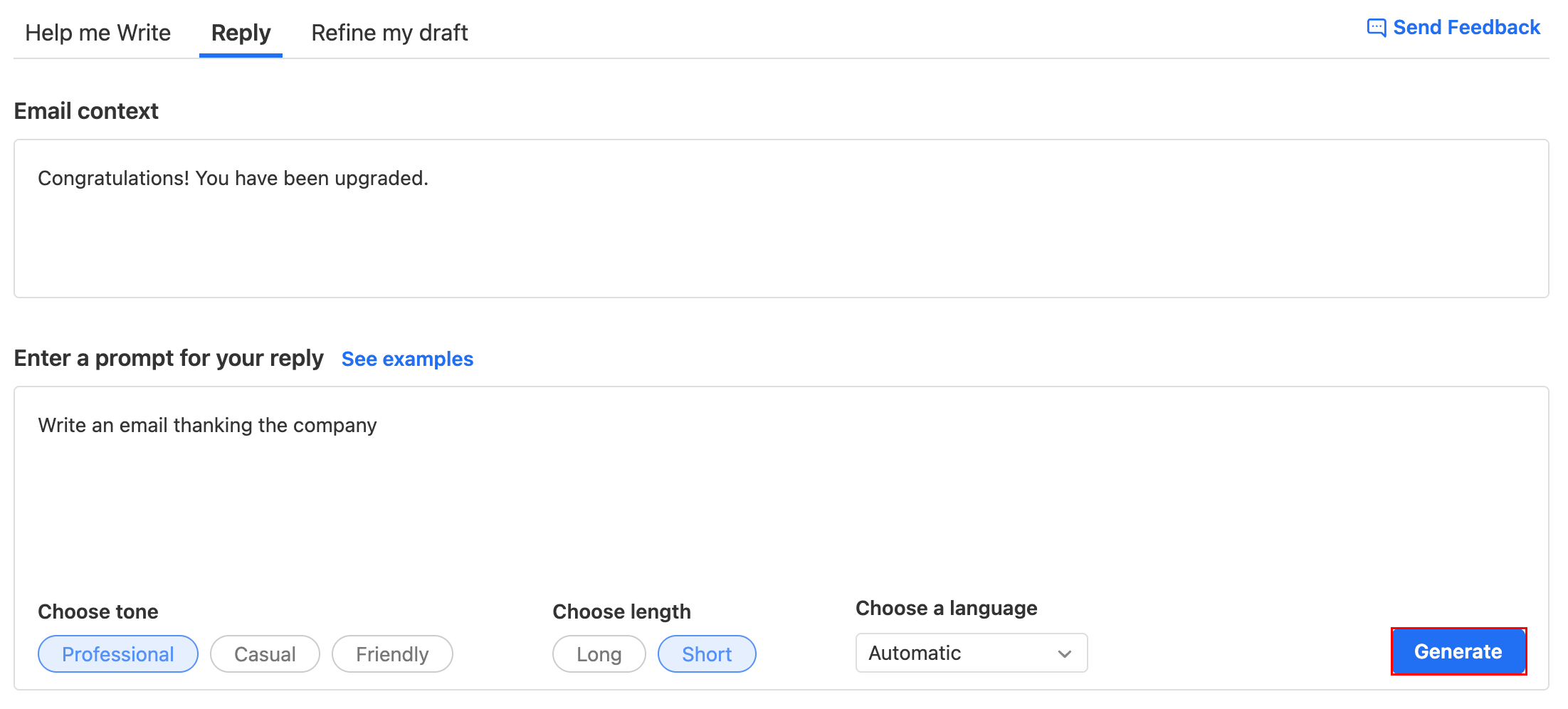
- (ไม่บังคับ) หากต้องการสร้างข้อความใหม่ให้เลือก ให้ตัวเลือกอื่นแก่ฉัน
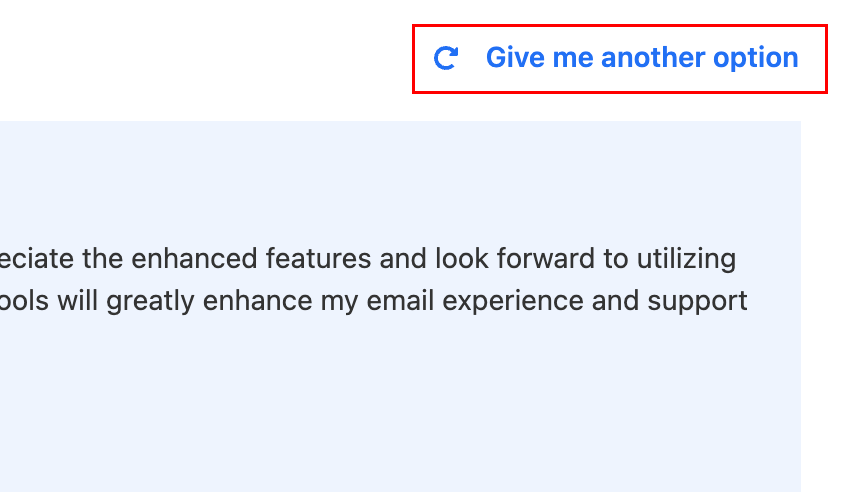
- ในการแทรกข้อความที่แนะนำลงในอีเมลตอบกลับของคุณให้เลือก แทรกข้อความ
หน้าต่าง Smart Write จะปิดลงและคุณจะเห็นข้อความที่สร้างขึ้นในอีเมลของคุณ